分类汇总和数据透视表
Excel排序、筛选、分类汇总、数据透视表教学探讨

Excel排序、筛选、分类汇总、数据透视表教学探讨Excel是一款广泛应用于办公和管理中的软件,其功能十分强大,拥有很多实用的工具。
其中,排序、筛选、分类汇总和数据透视表是Excel中非常重要和普遍使用的功能,本文将对它们进行详细讲解。
一、排序排序是Excel中一个常用的功能,它可以按照特定的规则对数据进行排序,方便用户快速查找和分析数据。
下面是Excel排序的步骤:1.选中需要排序的数据,包括列头和数据。
2.点击【数据】选项卡中的【排序】,弹出排序对话框。
3.在排序对话框中,选择需要排序的列,并选择排序方式(升序或降序)4.点击【确定】,即可完成排序。
二、筛选筛选是一种在大量数据中查找特定数据的方法,用户可以根据设定的条件查找数据。
下面是Excel筛选的步骤:1.选中数据,包括列头和数据。
2.点击【数据】选项卡中的【筛选】,弹出筛选对话框。
3.根据需要选择筛选条件,如等于、大于、小于等。
4.点击【确定】,即可完成筛选。
三、分类汇总分类汇总是将数据按照一定的规则进行分组,并对每组数据进行汇总统计的操作。
下面是Excel分类汇总的步骤:1.选中数据,包括列头和数据。
2.点击【数据】选项卡中的【分类汇总】,弹出分类汇总对话框。
3.在对话框中选择需要统计的列和计算方式,如求和、平均值、最大值、最小值等。
4.点击【确定】,即可完成分类汇总。
四、数据透视表数据透视表是Excel中一种重要的分析数据的工具,可以方便用户进行数据分析和报表制作。
下面是Excel数据透视表的步骤:1.选中数据,包括列头和数据。
2.点击【插入】选项卡中的【数据透视表】,弹出数据透视表对话框。
3.在对话框中选择需要的字段放在相应的区域中,如行标签、列标签、数值等。
4.点击【确定】,即可生成数据透视表。
以上是Excel排序、筛选、分类汇总和数据透视表的基本操作步骤。
这些功能的使用可以帮助用户高效地处理大量的数据,提高工作效率和数据分析能力。
数据透视表 分类汇总筛选

数据透视表分类汇总筛选数据透视表(PivotTable)是Excel中一种强大的数据分析和报告工具,它能快速地对大量数据进行分类、汇总和筛选。
数据透视表通过将数据组织成行和列的形式,使用户能够轻松地理解和分析数据。
分类是数据透视表中的一个关键功能,它允许用户将数据按照某个字段进行分组。
例如,在一个销售数据透视表中,您可以将数据按照产品类别、地区或时间等字段进行分类。
通过分类,您可以更清晰地看到不同类别之间的差异和趋势。
汇总是数据视表的另一个核心功能,它允许用户对数据进行各种计算,如求和、平均、计数等。
例如,您可以对每个产品类别的销售额进行求和,以查看各个类别的总销售额。
汇总结果会自动显示在数据透视表的相应单元格中,方便用户快速了解数据。
筛选是数据透视表的另一个重要功能,它允许用户根据特定条件筛选数据。
例如,您可以根据地区筛选出仅包含某个特定地区的数据,或者根据时间筛选出特定时间段的数据。
筛选功能可以帮助用户集中关注感兴趣的数据,从而更有效地分析和解决问题。
要使用数据透视表的分类、汇总和筛选功能,您需要在Excel中创建一个数据透视表。
在创建后您可以通过拖放字段到行标签和列标签区域来分类和汇总数据。
同时,您还可以使用“筛选”按钮来应用筛选条件。
在筛选状态下,用户可以轻松切换不同的筛选条件,以查看不同的数据视图。
总之,数据透视表的分类、汇总和筛选功能使其成为一种强大的数据分析工具。
通过这些功能,用户可以轻松地对数据进行组织和分析,从而更好地理解和利用数据。
无论您是在进行销售分析、财务报告还是其他领域的数据分析,数据透表都为您提供了一种高效和便捷的方法。
分类汇总和数据透视表

分类汇总和数据透视表
分类汇总和数据透视表是数据处理和分析中的两种常用工具,它们各自具有不同的特点和用途。
分类汇总是指在数据表中按照某一列或多列的值进行分类,并对每一类数据进行统计、计算或其他处理的操作。
例如,可以根据“产品类别”列对销售数据进行分类汇总,统计各类别的总销售额、平均售价等指标。
分类汇总通常使用 SQL 或类似的数据查询语言来实现。
数据透视表是一种表格型数据分析工具,它可以对数据表进行动态汇总、筛选和计算,以揭示数据之间的关系和趋势。
数据透视表可以通过拖放字段、设置筛选条件和计算字段等方式来定制表格的显示内容,从而快速地分析和比较数据。
数据透视表通常在电子表格软件(如 Excel)中创建和使用。
总的来说,分类汇总主要用于数据查询和统计,而数据透视表则更侧重于数据分析、可视化和交互操作。
根据具体需求和场景,可以选择适合的工具来处理和分析数据。
分类汇总和数据透视表

单击数据透视表中任一单元格,再单击“数据透视表”工 具栏中的“字段设置”,弹出“数据透视表字段”对话框, 在“汇总方式”列表框中列出了“求和、计数、平均值、 最大值、最小值、乘积、计数值、标准偏差、总体标准偏 差、方差、总体方差”共11个函数;
5.1 分类汇总
使用分类汇总可以把数据归类,进行“总和”、“均 值”等计算,并且把计算结果分级显示出来。
1. 在进行分类汇总之前,首先要对数据进行排序,然后 在对排好序后的数据中,点击任一单元格,再点击 “数据→分类汇总”,弹出“分类汇总”对话框,在 对话框中,有“分类字段”、“汇总方式”和“选定 汇总总项”三个选项框;
2. 点击“分类字段”选项框右侧的下拉式箭头,可以看 到数据清单中各字段名,从中可以选择任一字段作为 分类的依据;点击“汇总方式”选项框右侧的下拉式 箭头,可以选择“求和、均值”等常用函数;点击 “选定汇总项”,可以选择需要汇总的字段进行汇总, 选定后单击“确定”按钮,就可以得到分类汇总结果。 分类汇总对话框中还有三个复选框,可以选择默认的 方式或者根据需要来显示分类汇总的结果。
1. 添加字段
单击数据透视表中任一单元格,再单击“数据透视表” 工具栏中的“数据透视表(P)→向导”,返回到“数据 透视表和数据透视图向导-3步骤之3”;
点击“布局”按钮,打开“数据透视表和数据透视图 向导-布局”对话框,将“3季度”字段拖到“数据字 段”下面;
点击“确定”按钮,回到“数据透视表和数据透视图 向导-3步骤之3”对话框,在“数据透视表显示位置” 下的复选框中选择“新建工作表”,再点击“完成” 按钮,会在原来“求和项:全年”下增加“求和项:3 季度”。
2. 在“分类字段”选项框中选择“产地”,在“汇总 方式”选项框中使用默认方式“求和”,在“选定 汇总项”下拉式列表框中选择“销售量”和“销售 额”,点击“确定”按钮,得到下面结果:
分类汇总和数据透视表

分类汇总:按一个字段 分类,对本身或其他的 一个或多个字段汇总; 其过程包括两个操作: 先“排序”,再“分类 汇总”
例:数据透视表的操作过程
单击此处添加小标题 要求:计算各专业男 女学生的不同年龄组 别的各科平均分。
单击此处添加小标题 要分类的字段
单击此处添加小标题 操作:菜单“数
据”[数据透视表和图 表报告]命令
全校女同学英语平均分
数据透视结 果的重新排 版
选定整个数据透视结果表格 单击“复制”按钮 打开一个空白的工作表,选定某单元格 打开“编辑”菜单,单击[选择性粘贴]
命令,再选择“数值”选项 对粘贴后得到的结果重新编辑、排版 打印预览,最后打印出结果
Excel 具有分类汇总功能,但并 不局限于求和运算,也可以进行 计数、求平均等其他运算
分类汇总 操作
分类:按某字段进行分类,将同类记录放 在一起。为此,需在某字段上进行数据的 “排序”操作(排序的本质就是分类)。
汇总:在其他字段,按要求进行数据汇总 运算,如:求和、统计数据个数等。
要先进行“排序”操作,七天Fra bibliotek日酒店才 可进行菜单上的“数据” [分类汇总]操作。
单击此处添加小标题 要汇总的字段
重点所在!!
分类的第一 字段
汇总的字段 分类的第二、三字段
分类字段的存放位置
逐项双击按钮,可选择汇总方式
统计有效数据个数
单击此处添加副标题
计算机系22岁男 同学高数平均分
机械系全班女同 学革命史平均分
环境系全班同学 英语平均分
全校男同学高 数平均分
全校同学高 数平均分
例:求男、女同学的各科平均分
1.先按“性别” 进行排序
2.选择与排 序字段相同
分类汇总和数据透视表

分类汇总和数据透视表实验目的和要求:1.掌握分类汇总的概念及应用;2.掌握数据透视表的制作与修改。
实验内容及步骤:1、分类汇总1)、先按分类的字段对数据清单排序,使同类的排在一起(即先“分类” 后“汇总”)2)、选择数据清单或数据清单中任一单元格,按【数据】菜单一【分类汇总】3)、选择分类字段(即已排序字段)4)、选择汇总方式(常用:求和、计数、平均值、最大值、最小值、计数值)5)、选择汇总项(需要求出汇总结果的字段)6)、选择显示方式(是否替换当前汇总/已有汇总,显示在数据上/下方, 是否分页显示)7)、确定。
http://www.7dayshotels.c n2、数据透视表1) 、选择数据清单或数据清单中任一单元格,按【数据】菜单T 【数据透视表或图表报告】2) 、弹出如下图对话框,分别选择“ Microsoft Excel 数据清单或数据 库”、“数据透视表”,单击“下一步”取消S 上1齿下一步:完成®13)、弹出下图对话框,在工作表中确定数据区域,单击“下一步”谙僵入或选定要連立数据透视表的数据齊区域: 选定区域迺:[j S 浏览他L叵取消 | f 上一步辺|「下F 〉I完成电I4) 、在下图中选择数据透视表显示的位置即可 (“新建工作表”或“现 有工作表”),单击“完成” 数据诱视表和数据透视图向导--3步骤之3则 |电上一步⑥| 完成©5)、出现下图所示,设定页、行、列、数据汇总方式,将所用到的字 段拖到相应的位置即可。
数据透视表和数犯透视图向导~ 3步骤之1|X1 IIIIIIIIIIII1..■ II (1)洁扌旨定待分析数据的数据源类型:拧筆;总施”臥战数据清单羯据犀⑪〔r 麻諭蘇莎_-…-…-…-….- r 睾重合并计算数站区域©r 另一數据透观表或审据透视图g数据透视表和数据透视图向导JL12L:L$15所需刨運的报表类型: 柠数据透视表(Dr 數据透观閣(棗数据透视表)數霜透视表畏示位笛r 新建工作表⑧ 柠现百工作表⑥单击“完成”袪钮创逹数据透观回 版式©…|选项⑪I..邈据透视表©k 気吐 系别 姓名—S 别 英语革命史总分请怜贝子眾他至此处请将数据项拖至此处实验小测:1、 打开工作簿文档 TEST20-D.xls ,完成下列操作后仍按原文件名存盘。
分类汇总 数据透视表

分类汇总与数据透视表
一、源数据
源数据是创建数据透视表的基础,它是一组结构化数据集,包含了需要进行分类汇总的各种信息。
源数据可以是电子表格、数据库、报表或其他形式的数据集合。
二、字段
字段是源数据中的各个属性或列,用于分类和汇总数据。
在数据透视表中,可以将不同的字段拖拽到行、列和值区域,以便从不同的角度对数据进行观察和分析。
三、汇总方式
汇总方式是指在数据透视表中进行的数学运算或统计计算的方式,如求和、平均值、计数等。
通过选择不同的汇总方式,可以对数据进行聚合或分解,以便更好地理解数据的内在规律。
四、透视表区域
透视表区域是数据透视表的主要组成部分,包括行区域、列区域、值区域和筛选器区域。
通过将不同的字段拖拽到不同的区域,可以创建出各种不同形式的透视表,以便更好地展示和分析数据。
五、过滤器
过滤器是一种用于限制透视表中显示的数据范围的工具。
通过设置过滤器,可以选择性地显示符合特定条件的数据记录,以便更精确地分析数据。
过滤器区域可以根据需要设置在透视表的行或列区域。
六、排序
排序是对透视表中数据进行排序的依据,可以根据需要按照数值、文本或日期等不同方式进行排序。
通过排序,可以更好地观察数据的分布和变化规律。
七、格式
格式是指对数据透视表的美化设置,包括字体、颜色、背景等元素。
通过对格式的设置,可以让透视表更加直观易读,并且更加符合实际需要。
格式可以根据需要进行自定义设置。
数据透视表 分类汇总筛选
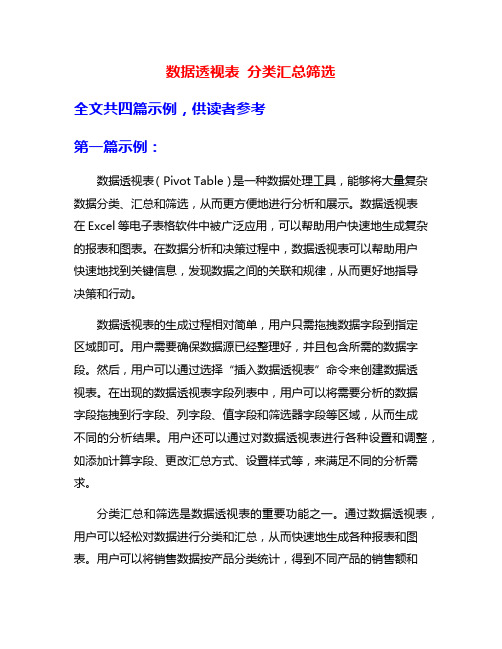
数据透视表分类汇总筛选全文共四篇示例,供读者参考第一篇示例:数据透视表(Pivot Table)是一种数据处理工具,能够将大量复杂数据分类、汇总和筛选,从而更方便地进行分析和展示。
数据透视表在Excel等电子表格软件中被广泛应用,可以帮助用户快速地生成复杂的报表和图表。
在数据分析和决策过程中,数据透视表可以帮助用户快速地找到关键信息,发现数据之间的关联和规律,从而更好地指导决策和行动。
数据透视表的生成过程相对简单,用户只需拖拽数据字段到指定区域即可。
用户需要确保数据源已经整理好,并且包含所需的数据字段。
然后,用户可以通过选择“插入数据透视表”命令来创建数据透视表。
在出现的数据透视表字段列表中,用户可以将需要分析的数据字段拖拽到行字段、列字段、值字段和筛选器字段等区域,从而生成不同的分析结果。
用户还可以通过对数据透视表进行各种设置和调整,如添加计算字段、更改汇总方式、设置样式等,来满足不同的分析需求。
分类汇总和筛选是数据透视表的重要功能之一。
通过数据透视表,用户可以轻松对数据进行分类和汇总,从而快速地生成各种报表和图表。
用户可以将销售数据按产品分类统计,得到不同产品的销售额和销售数量;也可以将销售数据按地区分类统计,得到不同地区的销售情况。
通过分类汇总,用户可以更清晰地了解数据的结构和分布,发现数据中的规律和趋势,为进一步分析和决策提供重要参考。
数据透视表还提供了丰富的筛选功能,帮助用户更精准地找到目标数据。
用户可以通过设置筛选条件来显示符合条件的数据,从而实现快速筛选和定位。
用户可以筛选出销售额大于1000的产品,或者筛选出在某个时间段内销售量最高的地区。
这种灵活的筛选功能可以帮助用户快速地定位关键信息,发现异常情况,从而更好地进行数据分析和决策。
数据透视表是一种强大的数据处理工具,能够帮助用户更高效地进行数据分析和展示。
通过数据透视表,用户可以轻松地进行数据分类、汇总和筛选,发现数据的规律和关联,为决策提供重要参考。
Excel中的数据透视表使用数据透视表报表分类汇总

Excel中的数据透视表使用数据透视表报表分类汇总数据透视表是Excel中的一种强大工具,可以对大量数据进行快速分析和汇总。
它能够帮助用户在几秒钟内生成简洁明了的报表,帮助用户发现数据中的趋势和模式,并提供基于这些模式的深入见解。
本文将介绍数据透视表的使用方法及其在报表分类汇总中的应用。
一、数据透视表的使用方法在Excel中创建数据透视表非常简单。
只需按照以下步骤操作:1. 打开Excel,并选中所需的数据源;2. 在菜单栏中选择“插入”,然后点击“数据透视表”按钮;3. 在弹出的对话框中,选择要包含在透视表中的字段,并将它们拖动到相应的区域(行区域、列区域、值区域和筛选器区域);4. 根据需要进行更多设置,如排序、合计、过滤等;5. 单击“确定”按钮,即可生成数据透视表。
二、透视表的分类汇总功能数据透视表不仅仅是简单地对数据进行汇总,还能对数据进行分类汇总,以便更好地理解数据。
以下是几种常见的分类汇总功能:1. 按日期分类汇总数据透视表可以非常方便地按日期对数据进行分类汇总,帮助用户了解各个时间段内的数据变化趋势。
例如,用户可以通过透视表快速分析销售额在每个季度或每个月的变化情况,从而找出最佳销售季节或最佳销售月份。
2. 按地区分类汇总透视表还可以根据地区对数据进行分类汇总。
用户可以通过透视表快速了解不同地区的销售额、利润等指标,从而发现销售热点或潜力市场。
这对于制定区域销售策略非常有帮助。
3. 按产品分类汇总如果用户需要对不同产品的销售情况进行分析,透视表也可以派上用场。
用户只需将产品字段拖动到透视表的行区域或列区域,即可快速查看每个产品的销售额、销售数量等信息。
这样用户可以找出畅销产品或低销产品,并采取相应的销售策略。
4. 多维分类汇总透视表还支持多维分类汇总,用户可以同时根据多个字段对数据进行分类。
例如,用户可以将数据按照日期和产品分类,快速了解每天各个产品的销售情况。
这种多维分类汇总功能可以帮助用户深入探索数据之间的关系。
透视表 序号分类汇总

透视表序号分类汇总
要实现透视表中的“序号分类汇总”,需要使用数据透视表和透视表公式来完成。
下面我将介绍具体步骤:
1. 打开需要分类汇总的数据表格,将数据插入到数据透视表中。
2. 在数据透视表字段列表中,将需要分类的字段拖动到行区域,将需要汇总的字段拖动到值区域。
3. 在行区域中的分类字段上右键单击,选择“组”选项,设置起始值、结束值和组间距等参数,以实现分类汇总。
4. 在透视表中添加一个自定义列,使用透视表公式“=INDEX(分类字段名称,ROW(A1))”来生成序号。
5. 将生成的序号列复制到每个分类的起始行,并使用粘贴值的方式固定序号。
通过以上步骤,您就可以在透视表中实现序号分类汇总了。
需要注意的是,如果分类字段中的数据存在排序或筛选的情况,需要在创建透视表之前先对数据进行排序或筛选处理。
《分类汇总和数据透视表》课件

拓展任务参考答案:
分类汇总
数据透视表
数据透视表
课堂任务:
打开Excel文件“数据透视表.xlsx”的工作表“打字比赛”,按班级与等级类别计算整 个数据表各类等级的合计数,要求操作后班级显示在行标签,等级类别显示在列标签, 数据透视表显示位置为新建工作表。
课堂任务参考答案:
数据透视表
数据透视表
1、分类汇总 2、数据透视表
分类汇总
分类汇总
课堂任务:
打开Excel文件“分类汇总.xlsx”,对工作表“打字比赛”的数据内容进行分类汇总, 计算各个班级的学生总分的平均值(数值型,计算结果保留两位小数),汇总结果显示 在数据下方。
课堂任务参考答案:
分类汇总
分类汇总
拓展任务:
打开Excel文件“分类汇总.xlsx”,对工作表“产品销售情况表”内数据清单的内容按 主要关键字“产品名称”的降序次序和次要关键字“分公司”的降序次序进行排序,以 “产品名称”为汇总字段,完成对各产品销售额总和的分类汇总,汇总结果显示在数据 下方。
分类汇总和数据透视表
知识回顾
项目一 录入学生成绩表 任务1 新建Excel工作簿 任务2 录入学生成绩表 任务3 单元格式设置 任务4 页面设置 任务5 重命名工作表和保存学生成绩表
项目二 处理学生成绩表 任务1 使用函数统计数据 任务2 行打字比赛,参赛班级分别是18计网1、18计网2、18计网3、 18计多、18动漫,每班12人,比赛地点分别在8B501、8B502、8B503,每 位学生均需要进行6次的打字测试。比赛结束后,对每个班的打字成绩进行 统计和分析,从而了解每个班的总体情况。
拓展任务:
1、打开Excel文件“数据透视表.xlsx”的工作表“图书销售情况表”,创建数据透视表。 按经销部门与图书类别计算整个数据表销售“数量(册)”的合计数,要求操作后经销 部门显示在行标签,图书类别显示在列标签,每个书店在一页中汇总,数据透视表显示 位置为现有工作表的G1:K8单元格区域。 2、打开Excel文件“数据透视表.xlsx”的工作表“加油销售情况表”,创建数据透视图。 按油品名称与销售方式计算整个数据表销售“金额”的合计数,要求操作后表示各种油 品名称排在水平一行,表示各种销售方式排在垂直一列,每个加油站在一页中汇总,数 据透视表显示位置为新建工作表。
第十五课分类汇总与数据透视表

第十五课分类汇总与数据透视表【教材分析】数据分类与汇总属于数据统计处理,是数据二次加工产生新数据的处理过程。
数据透视表是数据统计分析的一种工具和方法,它基于原数据和表格,采用多种表格形式统计和分析数据,产生新数据和新结构。
掌握了EXCEL 为我们提供的数据分类汇总和数据透视表功能为更方便的处理数据。
【教学目标】1、知识目标:理解分类汇总的意义。
2、能力目标:掌握对数据分类汇总的方法,学会制作数据透视表。
3、情感目标:培养学生善于观察、乐于尝试、独立思考的自学品质,培养学生的学习兴趣。
【教学重点】对数据进行分类汇总和制作数据透视表。
【教学难点】按照需要选择分类字段和汇总方式,会绘制数据透视表。
【教学准备】速龙多媒体网络教室【课型】新授课【课时】1课时【教学过程】一、创设情景,导入课题。
老师这里有张数据表,记录了2003年我国22个创汇城市国际入境旅游外汇收入的具体情况表。
我们想看这些城市所在的省份和地区哪些省份和地区国际入境旅游比较繁荣发达,用什么方法?(学生回答:求和计算)有没更快的方法?今天我们学习第十五课分类汇总和数据透视表,这节课分为两大部分,第一部分是分类汇总,第二部分是数据透视表。
我们先学习分类汇总。
二、新授(一)什么是分类汇总(数据分类与汇总属于数据统计处理,是数据二次加工产生新数据的处理过程)对数据进行分类汇总之前先要在电脑里输入数据。
1.输入数据输入词语的时候不要一个一个输入,要一个词一个词的输入。
比如:“上海”输入时输入“shanghai”。
“西安”这个城市输入时输入“xi’an”,“’”是分隔号。
第二列要想在一个单元格里分两行显示,需要按“Alt+回车”强制换行来实现。
输入小数点,我们说过句号就是小数点,但需要注意的是先把输入法调整到英文状态下,再输入句号,此时的句号就是小数点。
2.设置单元格格式选择菜单栏中的“格式——单元格”,在“单元格格式”对话框中单击“图案”设置单元格格式。
在excel中,下列有关分类汇总的方法

在excel中,下列有关分类汇总的方法
在Excel中,有几种方法可以进行分类汇总。
1. 数据透视表:数据透视表是一种非常常用的分类汇总方法。
您可以使用数据透视表将数据按照不同的维度(例如产品、地区、时间等)进行汇总和分析。
在Excel中,您可以使用数据
透视表功能轻松创建和编辑数据透视表。
2. SUMIFS函数:SUMIFS函数是一种基于条件进行汇总的方法。
通过使用SUMIFS函数,您可以根据指定的条件在某一
列中对满足条件的数值进行求和。
该函数可以用于将数据按照不同的分类条件进行汇总。
3. 根据筛选条件进行汇总:您还可以使用筛选功能在Excel中
根据特定的条件对数据进行筛选,并对筛选后的数据进行汇总。
您可以使用筛选功能快速筛选出满足条件的数据并对其进行汇总。
4. 子总计:Excel中的分组和子总计功能可以帮助您根据特定
的分类条件对数据进行分组,并对每个分组的数据进行小计或总计。
您可以设置子总计的位置和汇总方式,以适应您的需求。
这些是在Excel中进行分类汇总的常用方法。
根据您的具体需
求和数据结构,您可以选择适合的方法进行分类汇总。
数据透视表 分类汇总筛选

数据透视表分类汇总筛选全文共四篇示例,供读者参考第一篇示例:数据透视表是一种用于对数据进行分类、汇总和筛选的工具,它可以帮助用户更快速、更方便地分析大量数据,并从中获取有用的信息。
在Excel等电子表格软件中,数据透视表广泛应用于商业、金融、市场等领域,帮助用户进行数据分析、决策和报告。
数据透视表的优势在于能够快速对数据进行分类汇总。
用户可以根据需要选择数据源,并在透视表中添加不同的数据字段,然后根据这些字段对数据进行分类和汇总。
用户可以通过透视表查看销售数据中不同产品的销售额,或者查看不同地区的销售情况。
在透视表中,用户可以灵活调整数据字段的位置和筛选条件,以满足不同的分析需求。
数据透视表还具有强大的筛选功能。
用户可以根据不同的条件进行数据筛选,并根据筛选结果进行进一步的分析。
用户可以根据销售日期筛选出特定时间段内的销售数据,或者根据产品类别筛选出特定类型的产品销售情况。
通过透视表的筛选功能,用户可以更精细地分析数据,发现其中的规律和趋势。
在使用数据透视表时,用户需要注意一些技巧和注意事项。
用户应该选择合适的数据源,并清洗数据,确保数据的准确性和完整性。
用户需要灵活运用透视表中的字段和功能,以便更好地对数据进行分析和汇总。
用户还需要注意透视表中的排列和筛选条件,确保能够准确地反映数据的情况和变化。
数据透视表是一种强大的数据分析工具,可以帮助用户快速、准确地对大量数据进行分类、汇总和筛选。
通过灵活运用透视表的功能和技巧,用户可以更好地发现数据中的规律和趋势,为决策和报告提供有力支持。
掌握数据透视表的基本原理和操作方法是非常重要的,可以提高工作效率和数据分析的准确性。
第二篇示例:数据透视表是一种强大的工具,能够帮助我们快速汇总和分析大量的数据,并以清晰的方式展现数据的关系和趋势。
数据透视表的分类汇总筛选功能更是让数据分析变得简单而高效。
本文将介绍数据透视表的分类汇总筛选功能,帮助大家更好地利用这一工具进行数据分析。
数据透视表 分类汇总
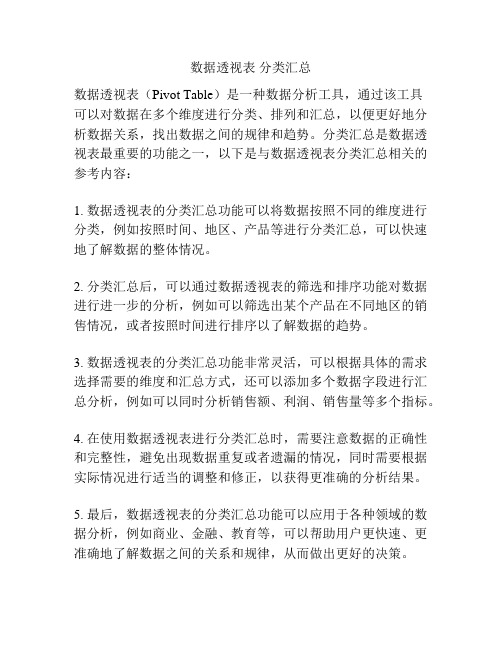
数据透视表分类汇总
数据透视表(Pivot Table)是一种数据分析工具,通过该工具
可以对数据在多个维度进行分类、排列和汇总,以便更好地分析数据关系,找出数据之间的规律和趋势。
分类汇总是数据透视表最重要的功能之一,以下是与数据透视表分类汇总相关的参考内容:
1. 数据透视表的分类汇总功能可以将数据按照不同的维度进行分类,例如按照时间、地区、产品等进行分类汇总,可以快速地了解数据的整体情况。
2. 分类汇总后,可以通过数据透视表的筛选和排序功能对数据进行进一步的分析,例如可以筛选出某个产品在不同地区的销售情况,或者按照时间进行排序以了解数据的趋势。
3. 数据透视表的分类汇总功能非常灵活,可以根据具体的需求选择需要的维度和汇总方式,还可以添加多个数据字段进行汇总分析,例如可以同时分析销售额、利润、销售量等多个指标。
4. 在使用数据透视表进行分类汇总时,需要注意数据的正确性和完整性,避免出现数据重复或者遗漏的情况,同时需要根据实际情况进行适当的调整和修正,以获得更准确的分析结果。
5. 最后,数据透视表的分类汇总功能可以应用于各种领域的数据分析,例如商业、金融、教育等,可以帮助用户更快速、更准确地了解数据之间的关系和规律,从而做出更好的决策。
分类汇总和数据透视表[12页]
![分类汇总和数据透视表[12页]](https://img.taocdn.com/s3/m/2095b7ba52ea551811a68745.png)
(2)单击“选择一个表或区域”,单击“表/区域”文本框后的红色箭头,选择待做数据透视 表的数据源区域,单击“选择放置数据透视表的位置”下的“现有工作表”,单击“位置”文 本框后的红色箭头,选择放置结果的起始单元格。
提出任务
分析任务
解决任务
任务检测
步骤2:分类汇总
具体步骤如下:
(1)对分类字段“销售单位”进行排序(升序或降序)。
(2)单击数据区域中任一有数据的单元格,选择 “数据”选
项卡下“分级显示”命令组中的“分类汇总”命令,打开“分
图1
类汇总”对话框,如右图1所示。
(3)在“分类字段”下选择“部门编号”,汇总方式下选择
计算机文化基础
--SPOC课件
邢台职业技术学院 信息工程系
学习情境:EXCEL应用
提出任务
分析任务
解决任务
任务检测如何使用EFra bibliotekCEL进行数据分类 并汇总?
提出任务
分析任务
解决任务
任务检测
EXCEL数据的分类汇总:
• 分类汇总 • 数据透视表
提出任务
分析任务
解决任务
任务检测
步骤1:分类汇总
分类汇总是对工作表中数据清单的内容进行分类,然后对同类记录应用分类汇总函数得到相应 的统计或计算结果。分类汇总的结果可以按分组明细进行分级显示,以便于显示或隐藏每个分类 汇总的结果信息。
“求和”,选定汇总项中单击“金额”复选框。
(4)单击“确定”按钮。如右图2所示。
图2
提出任务
Excel的数据透视表和数据分析功能简介

Excel的数据透视表和数据分析功能简介在当今数字化的时代,数据成为了企业和个人决策的重要依据。
而Excel 作为一款广泛使用的电子表格软件,其强大的数据处理和分析功能备受青睐。
其中,数据透视表和数据分析功能更是 Excel 中的利器,能够帮助我们快速、高效地从大量数据中提取有价值的信息。
一、数据透视表的基本概念数据透视表是一种可以快速汇总、分析大量数据的交互式表格。
它能够根据用户的需求,对数据进行分类、汇总、计算和筛选,以不同的方式展示数据,从而让用户能够轻松地洞察数据中的规律和趋势。
想象一下,您有一个包含销售数据的庞大表格,其中包含了产品名称、销售地区、销售人员、销售金额等信息。
如果要手动计算每个地区的销售总额、每种产品的销售数量,那将是一项极其繁琐的任务。
而数据透视表可以在瞬间完成这些计算,并以清晰直观的方式呈现结果。
二、创建数据透视表创建数据透视表非常简单。
首先,确保您的数据具有标题行,并且数据格式规范、没有空行或空列。
然后,选择数据区域,在“插入”选项卡中点击“数据透视表”。
接下来,您可以选择将数据透视表放置在新的工作表还是现有工作表中。
在数据透视表的布局区域,您将看到“行”“列”“值”和“筛选”四个区域。
将需要分类的字段拖放到“行”或“列”区域,将需要汇总计算的字段拖放到“值”区域,例如求和、平均值、计数等。
您还可以将筛选条件拖放到“筛选”区域,以便对数据进行筛选查看。
三、数据透视表的功能和应用1、数据分类汇总通过将不同的字段拖放到“行”或“列”区域,数据透视表可以按照您指定的方式对数据进行分类汇总。
例如,您可以查看每个地区不同产品的销售总额,或者每个销售人员在各个月份的销售业绩。
2、数据计算和分析除了常见的求和、平均值、计数等计算方式,数据透视表还支持更多的计算功能,如最大值、最小值、方差等。
您可以根据需要选择合适的计算方式,对数据进行深入分析。
3、数据筛选和排序利用“筛选”区域和排序功能,您可以轻松地筛选出符合特定条件的数据,并按照指定的顺序对数据进行排列。
如何在Excel中对数据进行分组和总计
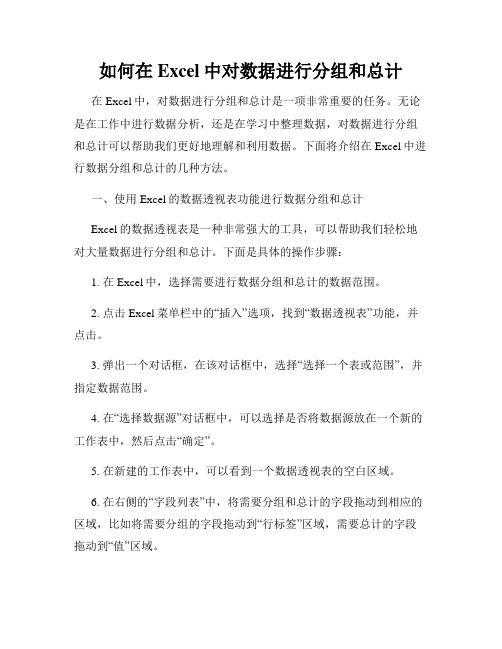
如何在Excel中对数据进行分组和总计在Excel中,对数据进行分组和总计是一项非常重要的任务。
无论是在工作中进行数据分析,还是在学习中整理数据,对数据进行分组和总计可以帮助我们更好地理解和利用数据。
下面将介绍在Excel中进行数据分组和总计的几种方法。
一、使用Excel的数据透视表功能进行数据分组和总计Excel的数据透视表是一种非常强大的工具,可以帮助我们轻松地对大量数据进行分组和总计。
下面是具体的操作步骤:1. 在Excel中,选择需要进行数据分组和总计的数据范围。
2. 点击Excel菜单栏中的“插入”选项,找到“数据透视表”功能,并点击。
3. 弹出一个对话框,在该对话框中,选择“选择一个表或范围”,并指定数据范围。
4. 在“选择数据源”对话框中,可以选择是否将数据源放在一个新的工作表中,然后点击“确定”。
5. 在新建的工作表中,可以看到一个数据透视表的空白区域。
6. 在右侧的“字段列表”中,将需要分组和总计的字段拖动到相应的区域,比如将需要分组的字段拖动到“行标签”区域,需要总计的字段拖动到“值”区域。
7. Excel会自动为我们生成一个数据透视表,可以通过拖动字段来进行分组和总计的设置。
8. 根据需要,可以进一步设置数据透视表的样式和布局,以及其他相关选项。
通过使用Excel的数据透视表功能,我们可以轻松地对数据进行分组和总计。
无论是对数值数据还是对文本数据,数据透视表都能够提供非常直观和灵活的分组和总计功能。
二、使用Excel的分类汇总功能进行数据分组和总计除了数据透视表功能外,Excel还提供了分类汇总功能,可以更灵活地对数据进行分组和总计。
下面是具体的操作步骤:1. 在Excel中,选择需要进行数据分组和总计的数据范围。
2. 点击Excel菜单栏中的“数据”选项,找到“分类汇总”功能,并点击。
3. 弹出一个对话框,在该对话框中,选择需要分类汇总的字段,并选择总计的方式。
4. 点击“确定”后,Excel会自动生成一个分类汇总表。
excel中分类汇总技术

excel中分类汇总技术Excel是一款功能强大的电子表格软件,广泛应用于数据处理和分析。
其中,分类汇总技术是Excel中常用的功能之一,可以帮助用户对大量数据进行分类整理和汇总。
本文将围绕分类汇总技术展开讨论,介绍其基本原理和常见应用。
一、分类汇总技术的基本原理分类汇总是通过对数据进行分类和汇总,将散乱的数据整理成有序的形式。
Excel提供了多种分类汇总技术,包括数据透视表、条件汇总、子总计等。
1.数据透视表:数据透视表是Excel中最常用的分类汇总技术之一。
它可以根据用户选择的字段,自动将数据按照指定的分类方式进行汇总,并生成一个新的表格。
数据透视表可以实现多层次的分类汇总,使得数据分析更加灵活和方便。
2.条件汇总:条件汇总是根据用户设定的条件对数据进行分类和汇总。
用户可以使用Excel的筛选功能,选择特定的条件,然后将满足条件的数据进行汇总。
条件汇总可以根据不同的条件对数据进行多次分类汇总,方便用户根据不同的需求进行数据分析。
3.子总计:子总计是在Excel中对数据进行分类汇总的一种简单方法。
用户可以选择一个或多个字段,然后对这些字段进行分类汇总,并在每个分类的末尾添加小计。
子总计可以帮助用户快速了解数据的总体情况,方便进一步的数据分析。
二、分类汇总技术的应用场景分类汇总技术在Excel中有着广泛的应用场景,可以帮助用户进行数据分析、报表制作和决策支持。
下面将介绍几个常见的应用场景。
1.销售数据分析:通过数据透视表,可以将销售数据按照产品、地区、时间等维度进行分类汇总,了解各个维度下的销售情况。
同时,可以使用条件汇总功能,筛选出特定条件下的销售数据,进行更深入的分析。
2.人力资源管理:通过子总计功能,可以对员工的薪资、绩效等数据进行分类汇总,并生成相应的报表。
这样,管理者可以清晰地了解到不同员工的薪资状况,以及绩效的分布情况,为人力资源决策提供依据。
3.财务分析:利用条件汇总功能,可以对财务数据进行分类汇总,比如按照月份、部门、项目等进行分类。
- 1、下载文档前请自行甄别文档内容的完整性,平台不提供额外的编辑、内容补充、找答案等附加服务。
- 2、"仅部分预览"的文档,不可在线预览部分如存在完整性等问题,可反馈申请退款(可完整预览的文档不适用该条件!)。
- 3、如文档侵犯您的权益,请联系客服反馈,我们会尽快为您处理(人工客服工作时间:9:00-18:30)。
分类汇总和数据透视表
实验目的和要求:
1.掌握分类汇总的概念及应用;
2.掌握数据透视表的制作与修改。
实验内容及步骤:
1、分类汇总
1)、先按分类的字段对数据清单排序,使同类的排在一起(即先“分类”后“汇总”)
2)、选择数据清单或数据清单中任一单元格,按【数据】菜单→【分类汇总】
3)、选择分类字段(即已排序字段)
4)、选择汇总方式(常用:求和、计数、平均值、最大值、最小值、计数值)
5)、选择汇总项(需要求出汇总结果的字段)
6)、选择显示方式(是否替换当前汇总/已有汇总,显示在数据上/下方,是否分页显示)
7)、确定。
2、数据透视表
1)、选择数据清单或数据清单中任一单元格,按【数据】菜单→【数据透视表或图表报告】
2)、弹出如下图对话框,分别选择“Microsoft Excel数据清单或数据库”、“数据透视表”,单击“下一步”
3)、弹出下图对话框,在工作表中确定数据区域,单击“下一步”
4)、在下图中选择数据透视表显示的位置即可(“新建工作表”或“现
有工作表”),单击“完成”
5)、出现下图所示,设定页、行、列、数据汇总方式,将所用到的字
段拖到相应的位置即可。
实验小测:
1、打开工作簿文档TEST20-D.xls,完成下列操作后仍按原文件名存盘。
1)、在sheet1中按性别分类统计工资的平均值;
2)、在sheet2工作表中用分类汇总求不同职称的最高工资;
3)、对sheet3的数据清单进行分类汇总,求出两个班的各科的平均成绩;
4)、在sheet4中,计算各位学生的“总分”和“平均分”,根据“性别”分类汇总“普通物理”、“大英”、“政治”的平均分以及“总分”的最高分(最高分显示在平均分上方,如表中附图)。
2、打开工作簿文档TEST24.xls,完成下列操作后仍按原文件名存盘。
1)、在“原始数据”工作表中,利用公式通过混合引用求出各酒店的周末价(=会员价×折扣率)。
2)、创建数据透视表,汇总各个城市,不同星级的酒店的门市价、会员价和周末价的平均值,放在现有工作表的下方。
